Windows 11/10 இல், இருப்பிடத்தில் உள்ள பயனர் கணக்கு/சுயவிவரம் %SystemDrive%\Users\
இந்த சிக்கல் ஏற்படும் போது, நீங்கள் அதிகமாக இருக்கலாம் டெஸ்க்டாப்பில் கோப்புகளைச் சேமிக்க முடியவில்லை . பின்வரும் முக்கிய காரணங்களால் PC பயனர்கள் இந்த சிக்கலை சந்திக்கலாம்.
- கோப்புறை மறைக்கப்பட்டுள்ளது.
- வைரஸ்/மால்வேர் தொற்று அல்லது தாக்குதல்கள்.
- டெஸ்க்டாப் கோப்புறையின் இடத்தில் திடீரென அல்லது திடீர் மாற்றத்தால், கோப்புறை கிடைக்காமல் போகலாம்.
- விண்டோஸ் புதுப்பிப்பு சிக்கல்கள்.
- கோப்புறை பெயர் முரண்பாடு.
- நீங்கள் ஒரு தற்காலிக சுயவிவரத்துடன் உள்நுழைந்திருக்கலாம்.
- சிதைந்த பயனர் சுயவிவரம்.
விண்டோஸ் 11/10 இல் பயனர்கள் கோப்புறையில் டெஸ்க்டாப் கோப்புறை இல்லை
டெஸ்க்டாப் கோப்புறை (ஷெல்:டெஸ்க்டாப்) என்பது தனிப்பட்ட தரவைச் சேமிப்பதற்கான ஒரு ஒருங்கிணைந்த இடமாகப் பயன்படுத்தப்படும் பயனர் சுயவிவரத்தின் ஒரு அங்கமாகும். இயல்பாக, டெஸ்க்டாப் கோப்புறை என்பது பயனரின் சுயவிவரத்தில் உள்ள ஷெல் கோப்புறையாகும் ( %பயனர் சுயவிவரம்% ) உங்கள் டெஸ்க்டாப்பில் இயல்புநிலை சேமிப்பக இருப்பிடப் பொருளாகப் பயன்படுத்தப்படுகிறது.
Windows 11/10 இல் குறிப்பிட்ட பயனர் கணக்கிற்கான பயனர்கள் கோப்புறையில் டெஸ்க்டாப் கோப்புறை இல்லை என்பதை நீங்கள் கவனித்தால், கீழே உள்ள எங்கள் பரிந்துரைகள் சிக்கலைத் தீர்க்க உங்களுக்கு உதவும்.
- ஆரம்ப சரிபார்ப்பு பட்டியல்
- டெஸ்க்டாப் கோப்புறை பெயர் முரண்பாட்டை சரிபார்க்கவும்
- கோப்பு மற்றும் கோப்புறை சரிசெய்தலை இயக்கவும்
- டெஸ்க்டாப் கோப்புறையை இயல்புநிலை இருப்பிடம்/பாதைக்கு மீட்டமைக்கவும்
- புதிய பயனர் கணக்கை உருவாக்கவும்
- கணினி மீட்டமைப்பைச் செய்யவும்
- சிக்கலான விண்டோஸ் புதுப்பிப்பை நிறுவல் நீக்கவும்
- கணினியை மீட்டமைக்கவும்
இந்த பரிந்துரைகளை எவ்வாறு பயன்படுத்தலாம் என்று பார்ப்போம்.
1] ஆரம்ப சரிபார்ப்பு பட்டியல்

பிரச்சினைக்கான இந்த ஆரம்ப சரிபார்ப்பு பட்டியல் பயனர்கள் கோப்புறையில் டெஸ்க்டாப் கோப்புறை இல்லை அல்லது இல்லை Windows 11/10 இல் நீங்கள் பின்வரும் பணிகளைச் செய்ய வேண்டும், ஒவ்வொன்றிற்கும் பிறகு, கோப்புறை மீட்டெடுக்கப்பட்டதா என்பதைப் பார்க்கவும்.
- உங்கள் கணினியை மறுதொடக்கம் செய்யுங்கள் நீங்கள் இருக்க வாய்ப்புள்ளது தற்காலிக சுயவிவரத்துடன் உள்நுழைந்துள்ளார் . இது பொதுவாக விண்டோஸ் புதுப்பித்தலுக்குப் பிறகு நடக்கும்.
- முழு கணினி AV ஸ்கேன் இயக்கவும் . முழு கணினி AV ஸ்கேன் மூலம் இயக்கவும் விண்டோஸ் டிஃபென்டர் அல்லது உங்கள் கணினியில் நிறுவப்பட்ட மூன்றாம் தரப்பு AV. நீங்கள் எதையும் இயக்கலாம் தேவைக்கேற்ப இலவச ஆன்டிவைரஸ் ஸ்கேனர்கள் .
- கோப்புறை/கோப்பு மீட்பு மென்பொருளை இயக்கவும் . கோப்புறை தற்செயலாக நீக்கப்பட்டிருக்கலாம். எனவே, நீங்கள் பயன்படுத்தலாம் மூன்றாம் தரப்பு மீட்பு மென்பொருள் பல்வேறு சேமிப்பக சாதனங்களிலிருந்து இழந்த அல்லது நீக்கப்பட்ட தரவை PC பயனர்கள் மீட்டெடுக்க உதவும்.
- மறைக்கப்பட்ட கோப்புகள் மற்றும் கோப்புறைகளைக் காட்டு . ஒரு காரணத்திற்காக அல்லது மற்றொரு காரணத்தால், கோப்புறை மறைக்கப்பட்டிருக்கலாம். எனவே, இந்த சாத்தியத்தை நிராகரிக்க, உங்களால் முடியும் மறைக்கப்பட்ட கோப்புகள்/கோப்புறைகளைக் காட்டு உங்கள் கணினியில்.
படி : கோப்புறை மற்றும் கோப்பு பெயர்கள் காட்டப்படவில்லை
2] டெஸ்க்டாப் கோப்புறை பெயர் மோதலைச் சரிபார்க்கவும்
மேலே உள்ள எங்கள் ஆரம்ப சரிபார்ப்புப் பட்டியலை நீங்கள் இயக்கினால், சிக்கல் தொடர்ந்தால், கீழே உள்ள படிகளைப் பின்பற்றி டெஸ்க்டாப் கோப்புறை பெயர் முரண்பாடு உள்ளதா என்பதைச் சரிபார்க்க வேண்டும்.
- கோப்பு எக்ஸ்ப்ளோரரைத் திறக்கவும்.
- கீழே உள்ள அடைவு பாதைக்கு செல்லவும். எங்கே தி <பயனர் பெயர்> ப்ளேஸ்ஹோல்டர் என்பது டெஸ்க்டாப் கோப்புறையில் இல்லாத பயனர் கணக்கு/சுயவிவரமாகும்.
C:\Users\<UserName>
- இருப்பிடத்தில், புதிய கோப்புறையை உருவாக்கவும் மற்றும் பெயரிடுங்கள் டெஸ்க்டாப் .
- சேருமிடம் ஏற்கனவே அதே பெயரில் ஒரு கோப்புறையைக் கொண்டுள்ளது மற்றும் நீங்கள் அவற்றை ஒன்றிணைக்க விரும்பினால், கோப்புறையை மாற்றவும் என்பதை உறுதிப்படுத்தவும். டெஸ்க்டாப் கோப்புறையின் தற்போதைய பெயரைக் காண்பீர்கள்.
- ஒரே பெயரில் இரண்டு கோப்புறைகள் உள்ளதா எனச் சரிபார்த்து, உண்மையான டெஸ்க்டாப் கோப்புறையைக் கண்டறியவும் கோப்புறையை மறுபெயரிடவும் டெஸ்க்டாப்பிற்குத் திரும்பு.
- முடிந்ததும் உங்கள் கணினியை மறுதொடக்கம் செய்யவும்.
துவக்கத்தில், டெஸ்க்டாப் கோப்புறை சிக்கல் தீர்க்கப்பட்டதா எனப் பார்க்கவும். இல்லையெனில், அடுத்த பரிந்துரைக்கப்பட்ட திருத்தத்துடன் தொடரவும்.
படி : இருப்பிடம் கிடைக்கவில்லை, கோப்புகள் மற்றும் கோப்புறைகளுக்கான அணுகல் மறுக்கப்பட்டது
3] கோப்பு மற்றும் கோப்புறை சரிசெய்தலை இயக்கவும்
சிக்கல் கோப்புறை தொடர்பானது என்பதால், நீங்கள் இயக்கலாம் கோப்பு மற்றும் கோப்புறை சரிசெய்தல் உங்கள் Windows 11/10 சிஸ்டத்தில் அது உதவுகிறதா என்று பார்க்கவும். இல்லையெனில், அடுத்த திருத்தத்துடன் தொடரவும்.
படி : இந்த கணினியிலிருந்து பயனர் கோப்புறைகளை எவ்வாறு அகற்றுவது
4] டெஸ்க்டாப் கோப்புறையை இயல்புநிலை இருப்பிடம்/பாதைக்கு மீட்டமைக்கவும்
இந்த தீர்வு உங்களுக்கு தேவை டெஸ்க்டாப் கோப்புறையை மீட்டமைக்கவும் (நூலக கோப்புறை என்றும் குறிப்பிடப்படுகிறது) அதன் இயல்புநிலை இடம்/பாதைக்கு.
படி : டெஸ்க்டாப் இருப்பிடம் கிடைக்கவில்லை அல்லது அணுக முடியாது
5] புதிய பயனர் கணக்கை உருவாக்கவும்
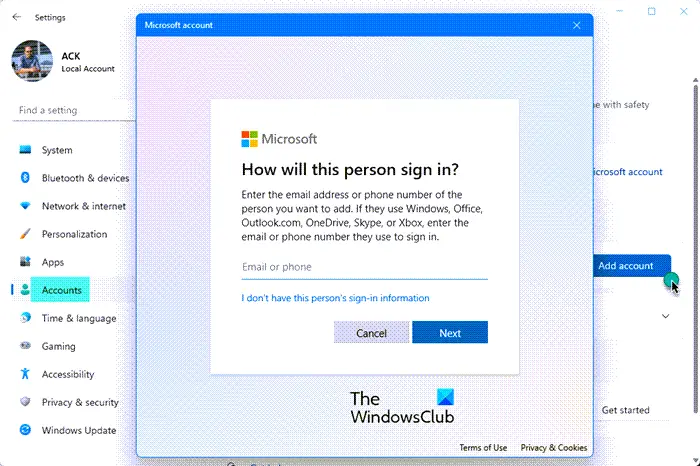
இந்தச் சிக்கல், சிதைந்த பயனர் சுயவிவரத்தின் காரணமாக இருக்கலாம். இந்த வழக்கில், நீங்கள் முயற்சி செய்யலாம் சிதைந்த பயனர் சுயவிவரத்தை சரிசெய்யவும் அல்லது புதிய பயனர் கணக்கு/சுயவிவரத்தை உருவாக்கவும் உங்கள் கணினியில். இது முன்னிருப்பாக அனைத்து லைப்ரரி கோப்புறைகளையும் கொண்டிருக்கும். இருப்பினும், நீங்கள் விரும்பும் பழைய பயனர் கணக்கில் டெஸ்க்டாப் கோப்புறையில் உள்ள கோப்புகள் மற்றும் கோப்புறைகளை நீங்கள் இன்னும் அணுக வேண்டியிருக்கும் என்பதால் இது நடைமுறையில் இல்லை. புதிய பயனர் கணக்கிற்கு நகர்த்தவும் அல்லது மாற்றவும் மற்ற தரவுகளுடன். எனவே, மேலே உள்ள ஆரம்ப சரிபார்ப்புப் பட்டியலில் உள்ள 3வது பரிந்துரையை நீங்கள் முயற்சி செய்து, ஏதேனும் கோப்புகளை மீட்டெடுக்க முடியுமா என்று பார்க்கலாம்.
6] கணினி மீட்டமைப்பைச் செய்யவும்
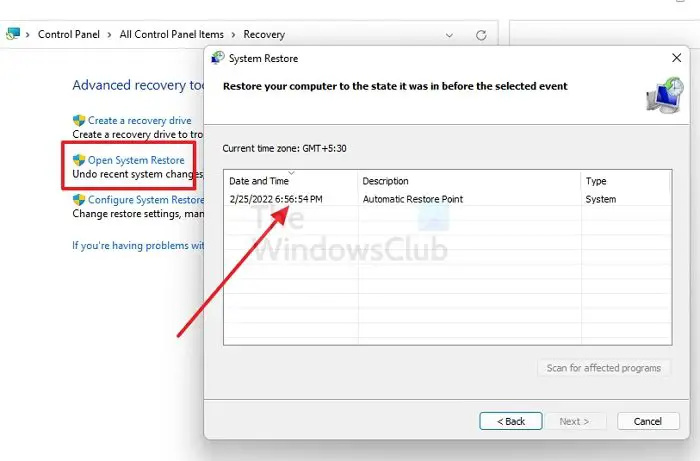
வெறுமனே, கணினி மீட்டமைப்பு தனிப்பட்ட கோப்புகள் அல்லது ஆவணங்கள் அல்லது கோப்புறைகளை பாதிக்காது - ஆனால், டெஸ்க்டாப் கோப்புறையானது கணினி கோப்புறையாக கருதப்படுகிறது அல்லது வகைப்படுத்தப்படுகிறது. எனவே, இந்த தீர்வை நீங்கள் செய்ய வேண்டும் கணினி மீட்டமைப்பு நீங்கள் சிக்கலைக் கவனிப்பதற்கு முன், மீட்டெடுப்பு புள்ளியைத் தேர்ந்தெடுக்கவும். இதைச் செய்ய, பின்வரும் படிகளைப் பின்பற்றவும்:
- அழுத்தவும் விண்டோஸ் விசை + ஆர் . இயக்க உரையாடலை அழைக்க.
- இயக்கு உரையாடல் பெட்டியில், தட்டச்சு செய்யவும் rstru க்கான மற்றும் துவக்க Enter ஐ அழுத்தவும் கணினி மீட்டமைப்பு மந்திரவாதி.
- கணினி மீட்டமைப்பின் ஆரம்பத் திரையில், கிளிக் செய்யவும் அடுத்தது .
- அடுத்த திரையில், தொடர்புடைய பெட்டியை சரிபார்க்கவும் மேலும் மீட்டெடுப்பு புள்ளிகளைக் காட்டு .
- இப்போது, a தேர்ந்தெடுக்கவும் மீட்பு புள்ளி உங்கள் சாதனத்தில் சிக்கலை நீங்கள் கவனித்ததற்கு முன்பு.
- கிளிக் செய்யவும் அடுத்தது அடுத்த மெனுவிற்கு செல்ல.
- கிளிக் செய்யவும் முடிக்கவும் மற்றும் இறுதி வரியில் உறுதிப்படுத்தவும்.
அடுத்த கணினி தொடக்கத்தில், உங்கள் பழைய கணினி நிலை செயல்படுத்தப்படும். இப்போது பிரச்சினை தீர்க்கப்பட வேண்டும். இல்லையெனில், அடுத்த பரிந்துரையைத் தொடரவும்.
7] சிக்கலான விண்டோஸ் புதுப்பிப்பை நிறுவல் நீக்கவும்

சிஸ்டம் ரீஸ்டோர்களுக்கு மாற்றாக, சமீபத்திய சிஸ்டம் புதுப்பிப்பை நிறுவிய பிறகு சிக்கலை நீங்கள் கவனித்தால், அது குற்றவாளியாக இருக்கலாம். இந்த வழக்கில், நீங்கள் வெறுமனே முடியும் புதுப்பிப்பை நிறுவல் நீக்கவும் அது உங்கள் பிரச்சனையை தீர்க்குமா என்று பாருங்கள்.
8] கணினியை மீட்டமைக்கவும்
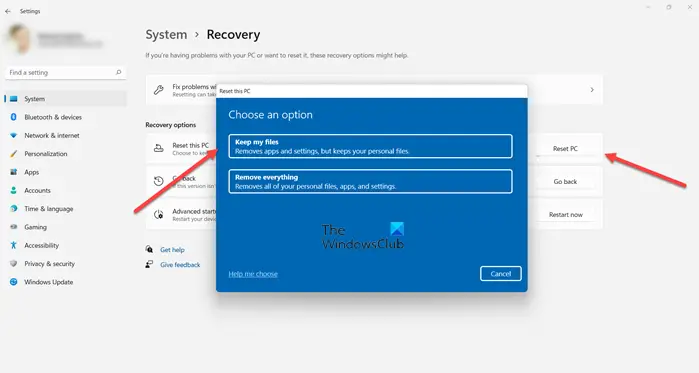
இந்த பிழைத்திருத்தம் மிகவும் மோசமான சூழ்நிலையில் பொருந்தும், சாத்தியமில்லாத நிகழ்வில் மேலே உள்ள பரிந்துரைகள் எதுவும் டெஸ்க்டாப் கோப்புறையை மீட்டெடுக்க முடியாது. எப்போது நீ விண்டோஸ் மீட்டமை , OS ஆனது இயல்புநிலை அமைப்புகள் மற்றும் பயன்பாடுகளுடன் தொழிற்சாலையில் இருந்து அனுப்பப்பட்ட ஒரு பழமையான வேலை நிலைக்கு மீட்டமைக்கப்பட்டது. என்பதைத் தேர்ந்தெடுக்கவும் எனது கோப்புகளை வைத்திருங்கள் விருப்பம்.
பயனர்கள் கோப்புறையில் டெஸ்க்டாப் கோப்புறையைத் தவிர வேறு எந்த கோப்புறையும் இல்லை என்றால், இந்த இடுகையில் நாங்கள் வழங்கிய தீர்வுகளும் பொருந்தும் என்பதை நினைவில் கொள்க.
அடுத்து படிக்கவும் : கோப்புகள் மற்றும் கோப்புறைகள் திடீரென்று மறைந்துவிட்டன
வயர்லெஸிலிருந்து கம்பி இணைப்பு சாளரங்களுக்கு மாற்றுவது எப்படி
விண்டோஸ் 11 இல் பயனர் டெஸ்க்டாப் கோப்புறை எங்கே?
அறியப்பட்ட விண்டோஸ் கோப்புறைகள் அதாவது; டெஸ்க்டாப், ஆவணங்கள், பதிவிறக்கங்கள், படங்கள், இசை மற்றும் வீடியோக்கள் அனைத்தும் இயல்பாகவே கிடைக்கும் விரைவு அணுகலில் பின் செய்யப்பட்ட கோப்புறைகள் கோப்பு எக்ஸ்ப்ளோரர் ஹோம் மற்றும் விண்டோஸின் புதிய பதிப்புகளில் இடது வழிசெலுத்தல் பலகம் இரண்டிலும். அனைத்து பயனர்களுக்கான டெஸ்க்டாப் கோப்புறையும் பொது டெஸ்க்டாப் கோப்புறையும் பொதுவாக மறைக்கப்படும். தி சி:\ பயனர்கள்\பொது\ டெஸ்க்டாப் கோப்பு முறைமை கோப்பகத்தில் அனைத்து பயனர்களுக்கும் டெஸ்க்டாப்பில் தோன்றும் கோப்புகள் மற்றும் கோப்புறைகள் உள்ளன.
விண்டோஸ் 11 இல் காணாமல் போன டெஸ்க்டாப் ஐகான்களை எவ்வாறு சரிசெய்வது?
உங்கள் விண்டோஸ் 11/10 கணினியில் உங்கள் டெஸ்க்டாப் ஐகான்கள் மறைந்திருந்தால், அது பெரும்பாலும் ஐகான்கள் மறைக்கப்பட்டிருக்கலாம். இந்த வழக்கில், உங்களால் முடியும் டெஸ்க்டாப் ஐகான்களைக் காட்டவும் அல்லது மறைக்கவும் ஓரிரு கிளிக்குகளில் - உங்கள் டெஸ்க்டாப்பில் உள்ள காலியான இடத்தில் எங்கு வேண்டுமானாலும் வலது கிளிக் செய்து தேர்ந்தெடுக்கவும் காண்க > டெஸ்க்டாப் ஐகான்களைக் காட்டு உங்கள் மறைக்கப்பட்ட டெஸ்க்டாப் ஐகான்கள் அனைத்தையும் காட்ட. டெஸ்க்டாப்பில் பயனர் கோப்புறை தோன்றுவதற்கு, திறக்கவும் அமைப்புகள் , கிளிக் செய்யவும் தனிப்பயனாக்கம் > தீம்கள் > டெஸ்க்டாப் ஐகான்கள் அமைப்புகள் இணைப்பு, பின்னர் டெஸ்க்டாப்பில் நீங்கள் பார்க்க விரும்பும் ஒவ்வொரு ஐகானையும் தேர்ந்தெடுக்க கிளிக் செய்யவும்.
படி : டெஸ்க்டாப் ஐகான்கள் வேலை செய்யவில்லை அல்லது கிளிக் செய்ய முடியாது .














